На чтение 7 мин. Просмотров 1.9k. Опубликовано 23.06.2016 Обновлено 28.12.2018
Android-клавиатуры обладают интересной фишкой — виброоткликом. При нажатии клавиши появляется лёгкая вибрация в определённой точке экрана, что позволяет физически почувствовать нажатие клавиши. Эта функция поддерживается не только стандартными предустановленными клавиатурами, но и приложениями сторонних разработчиков, скачанными с Google Play Market. Функцию можно настраивать по своему усмотрению: можно сделать виброотклик сильнее или слабее; определить, когда именно должна включаться вибрация, а когда нет. Также вибрацию можно отключить. Давайте разберём, каким образом можно настроить виброотклик на Андроид.
Содержание
- Как отключить виброотклик клавиатуры
- Видео: как снять виброотклик на смартфоне
- Что делать, если функция вибрации не работает или пропала?
- Функция не включена
- Включён режим энергосбережения
- Клавиатура не поддерживает функцию виброотклика
- Случайный баг
- Вибромотор неисправен
- Как усилить виброотклик на Андроид?
- Customize Vibrancy
- Инструкция по использованию
- Vibration Notifier
- Инструкция
- Как включить/выключить вибросигнал?
- При звонке
- Для уведомлений
- При СМС
- Для всех касаний
- Настройка вибрации через инженерное меню
- Таблица: коды для входа в инженерное меню
Как отключить виброотклик клавиатуры
- Открываем настройки. Заходим в раздел «Язык, время, клавиатура».
- Теперь нажимаем на название клавиатуры, виброотклик которой нужно отключить.

- Можно попробовать открыть настройки системной клавиатуры. В открывшемся окне находим переключатель «Вибрация» и выключаем функцию.

- Если нажать на стороннюю клавиатуру, откроется её собственное приложение. В нём пункты действия могут разниться, но общая суть одна: заходим в настройки, ищем параметры виброотклика.
- Готово.
Чтобы включить виброотклик обратно нужно открыть настройки, затем вкладку «Язык, время, клавиатуры». Затем открыть параметры нужной клавиатуры и сдвинуть переключатель «Вибрация» в положение On.
Видео: как снять виброотклик на смартфоне
Что делать, если функция вибрации не работает или пропала?
Есть несколько причин, из-за которых не работает функция виброотклика.
Функция не включена
Проверьте, включена ли функция виброотклика в настройках клавиатуры. Что касается виброотклика для уведомлений (сообщения, звонки), то их параметры находятся в «Настройки -> Звук и вибрация». Возможно, что отключена вибрация устройства в целом. Проверить это можно не только через настройки, но и через панель уведомлений. Делаем свайп сверху вниз, опуская «шторку» панели. В ней есть быстрый доступ к настройкам вибрации, там же можно посмотреть, включена ли вибрация или нет.

Включён режим энергосбережения
Вибрация изрядно съедает энергию, поэтому энергосберегающий режим отключает функцию виброотклика. Если вы хотите вернуть вибрацию — отключите режим энергосбережения или настройте его таким образом, чтобы он не отключал вибрацию клавиатуры.
Клавиатура не поддерживает функцию виброотклика
Если вы используете стороннюю клавиатуру из Google Play Market, то, возможно, разработчики не предусмотрели для неё взаимодействие с вибромотором мобильного устройства. Проблему можно решить только путём установки другой клавиатуры.
Случайный баг
Возможно и то, что система каким-то образом «затупила». Код программ не идеален, так что такое вполне может случиться. Помочь должна перезагрузка устройства.
Вибромотор неисправен
Если ничего из вышеперечисленного не помогает, то, возможно, проблемы в аппаратной части. Виброотклик не будет работать, если вибромотор мобильного устройства имеет физические повреждения. Несите устройство в сервисный центр, чтобы заменить его.
Как усилить виброотклик на Андроид?
Если в клавиатуре (как, например, в Google Клавиатура) регулировка силы вибрации предусмотрена разработчиками, то достаточно зайти в настройки приложения и найти ползунок, отвечающий за силу вибрации. Если функция не предусмотрена (как, например, в стандартной клавиатуре), то сторонними приложениями ничего сделать нельзя. Зато можно менять и настраивать виброотклик уведомлений. На помощь придут программы из Google Play Market.
Customize Vibrancy
Ссылка для скачивания: https://play.google.com/store/apps/details?id=ru.ivanp.vibro&hl=ru.
Customize Vibrancy позволяет увеличить или уменьшить силу вибрации как клавиатурного виброотклика, так и виброзвонка, уведомлений и т. д. Также программа может задавать разные вибросигналы для разных действий.
Описание программы на Play Маркете.
Это приложение позволяет настроить вибрацию вашего телефона. Вы можете выбрать одну из стандартных вибраций или создать свою и установить её на:
- входящий вызов;
- поднятие трубки;
- завершение вызова;
- каждую минуту вызова после истечения указанного интервала;
- входящее SMS;
- Интернет становится недоступен;
- Интернет становится доступен через Wifi;
- Интернет становится доступен через 3G/GMS.
Инструкция по использованию
Окно программы состоит из списка действий, на которые можно настроить вибрацию.

- Чтобы прослушать (прочувствовать) вибросигнал для определённого действия, коснитесь пункта меню.
- Чтобы настроить вибросигнал, нажмите на нужный пункт меню и подержите палец на экране около секунды. Откройте окно со списком доступных вибросигналов. Выберите любой по своему усмотрению.

- Чтобы записать свой вибросигнал, сделайте долгое нажатие на нужное действие (как в пункте 2). Когда откроется список доступных вибросигналов, нажмите на плюс в правом верхнем углу. Программа предложит два варианта: записать нажатиями и перевод кода Морзе.
- Запись нажатиями. Откроется окно с прямоугольником для записи вибросигнала. Каждое касание будет вызывать вибрацию, которая будет записываться и воспроизводиться. Причём программа может записывать вибрацию разной силы: верхняя линия прямоугольника — 100% мощность, нижняя — 0%. Чем выше касание, тем сильнее вибрация. Можно настроить и постоянную силу вибро в настройках, которые открываются иконкой в правом верхнем углу.

- Перевод кода Морзе. Откроется окно, где будет поле для письма. Введите слово, словосочетание или фразу, просто набор символов. Программа считает надпись и «продиктует» её азбукой Морзе и запишет последовательность в вибросигналы.

- Запись нажатиями. Откроется окно с прямоугольником для записи вибросигнала. Каждое касание будет вызывать вибрацию, которая будет записываться и воспроизводиться. Причём программа может записывать вибрацию разной силы: верхняя линия прямоугольника — 100% мощность, нижняя — 0%. Чем выше касание, тем сильнее вибрация. Можно настроить и постоянную силу вибро в настройках, которые открываются иконкой в правом верхнем углу.
Vibration Notifier
Ссылка для скачивания: https://play.google.com/store/apps/details?id=de.j4velin.vibrationNotifier&hl=ru.
Функциональность программы проще и меньше, чем в Customize Vibrancy, однако, по уверениям пользователей Google Play, работает она куда стабильнее. Vibration Notifier позволяет настроить вибрацию, которая будет уведомлять вас о пропущенных вызовах и непрочитанных сообщений, определённым образом вибрируя каждые N минут.
Инструкция
В главном меню есть список событий, о которых нужно оповещать пользователя. Вы задаёте вибросигнал, силу вибрации и период повторения сигнала в минутах.

Как включить/выключить вибросигнал?
При звонке
- Откройте настройки на мобильном устройстве.
- Откройте раздел «Звук и вибрация».
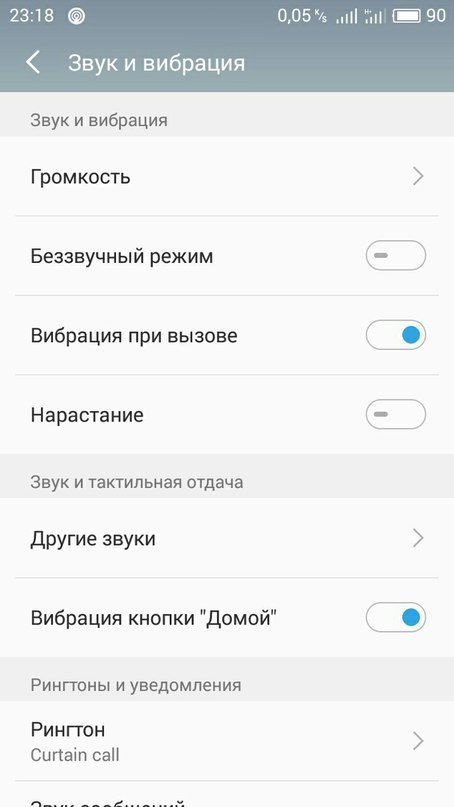
- Сдвиньте переключатель «Вибрация» при вызове в нужное положение.
Для уведомлений
Чтобы включить/отключить вибрацию всех уведомлений, откройте панель уведомлений (свайп по экрану сверху вниз). Найдите кнопку «Вибрация», включите или отключите её.

Вибрация для уведомления отдельных приложений отключается в настройках приложений. Для примера отключим вибрацию уведомлений во Вконтакте.
- Откроем настройки.
- В настройках выберем пункт «Уведомления».

- На странице «Уведомления» находится переключатель вибрации, с помощью которого и можно включить/отключить вибрацию уведомлений.
При СМС
Без помощи сторонних программ включать или отключать вибрацию при СМС по своему усмотрению нельзя. Только полностью отключить вибрацию уведомлений.
Но можно воспользоваться программой Customize Vibrancy (см. выше). В главном меню зажать пункт «На входящее SMS», откроются настройки виброотклика для СМС. Вы можете установить его по своему усмотрению из списка вибросигналов или отключить, выбрав пункт «Не вибрировать».
Для всех касаний
На Android виброотклик используется в клавиатурах и системных кнопках. Отключать/включать их нужно по отдельности.
- Чтобы отключить виброотклик клавиатуры, открываем настройки. Затем открываем раздел «Язык, время, клавиатура». Открываем меню клавиатуры, которую используем. Отключаем/включаем вибрацию.
- Чтобы отключить виброотклик системных клавиш, открываем настройки. Затем раздел «Звуки и вибрация». Отключаем/включаем вибрацию кнопки «Домой» (вибрация кнопки «Назад», вибрация системных кнопок, или другие варианты в зависимости от вашего устройства).

Настройка вибрации через инженерное меню
Все Android-устройства имеют особое меню настроек — инженерное. Предназначено оно для проверки и отладки аппаратной части устройства. Так как меню содержит в себе настройки, способные сломать устройство, оно скрыто от пользователей. Для того чтобы войти в него, нужно открыть стандартное приложение для звонков и в набор номера ввести код инженерного меню. У каждого производителя код свой.
Таблица: коды для входа в инженерное меню
| Производитель | Код |
| Meizu | *#*#3466633#*#* |
| Samsung | *#*#8255#*#* или *#*#4636#*#* |
| HTC | *#*#3424#*#* или *#*#4636#*#* или *#*#8255#*#* |
| Sony | *#*#7378423#*#* |
| Philips, Alcatel | *#*#3646633#*#*; |
| Fly | *#*#84666364#*#* или *#*#446633#*#* или *#*#3646633#*#* |
| Huawei | *#*#2846579#*#* или *#*#2846579159#*#* |
В инженерном меню отсутствуют какие-либо настройки вибрации. Дело в том, что сила вибрации регулируется программными средствами, а инженерное меню предназначено для тестирования и отладке аппаратной части устройства. Но с помощью инженерного меню можно проверить работу вибромотора. Для этого нужно найти пункт «Vibrator». Путь будет разный, в зависимости от устройства (например, «Device -> MISC -> Vibrator -> Vibrator On»). Нажав на Vibrator On (возможно, Vibrator Test), вы запустите вибромотор. Если телефон или планшет не реагируют, значит, вибромотор повреждён.

Android даёт пользователю возможность настроить функцию виброотклика так, как удобно ему. Можно оставить или убрать вибрацию на уведомления, СМС, звонок, набор текста на клавиатуре. Есть возможность отключить вибрацию только у конкретного приложения или конкретного события. А если какой-то возможности не хватает, её всегда можно реализовать с помощью приложений и утилит сторонних разработчиков из Google Play Market.
Загрузка …
Как настроить вибрацию на Android-устройствах
На чтение 7 мин Опубликовано 28 июля, 2016
Обновлено 1 августа, 2016
В операционных системах Андроид пользователь получает обратную связь от гаджета с помощью виброотклика. Но что делать, если нужно убрать лишний шум? Владелец устройства легко сможет самостоятельно отрегулировать или отключить вибрацию для таких действий, как уведомления, SMS, звонки и набор на клавиатуре.
Содержание
- Как отключить виброотклик в системе Андроид?
- Видео: отключение виброотклика на примере телефона Asus
- Как включить, если нужно вернуть вибросигнал
- Как убрать/включить вибрацию для клавиатуры
- Как настроить вибрацию при звонке
- Как установить или выключить вибрацию для уведомлений и SMS
- Что делать, если пропала вибрация?
- Приложения для управления вибросигналом
- Customize Vibrancy
- Видео: управление вибрацией с помощью Customize Vibrancy
- Проверка вибрации в инженерном (сервисном) меню
Как отключить виброотклик в системе Андроид?
При нажатии на сенсорные кнопки в нижней части экрана устройство отвечает вибрацией. В тишине её очень хорошо слышно, многих пользователей это раздражает. Убрать виброотклик можно, выполнив ряд инструкций:
- Зайдите в настройки системы.
- В разделе «Устройство» выберите пункт «Звук».
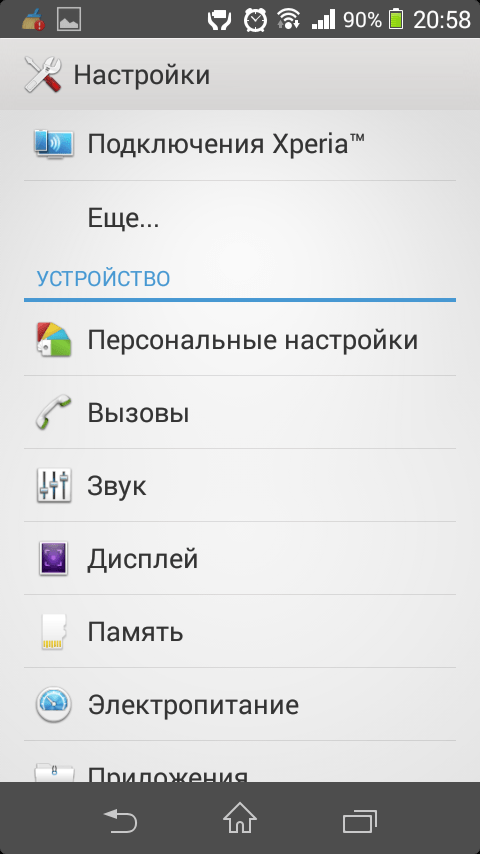
В меню настроек найдите пункт «Звук» - Опустившись в самый низ, вы увидите опцию «Вибрация при касании».
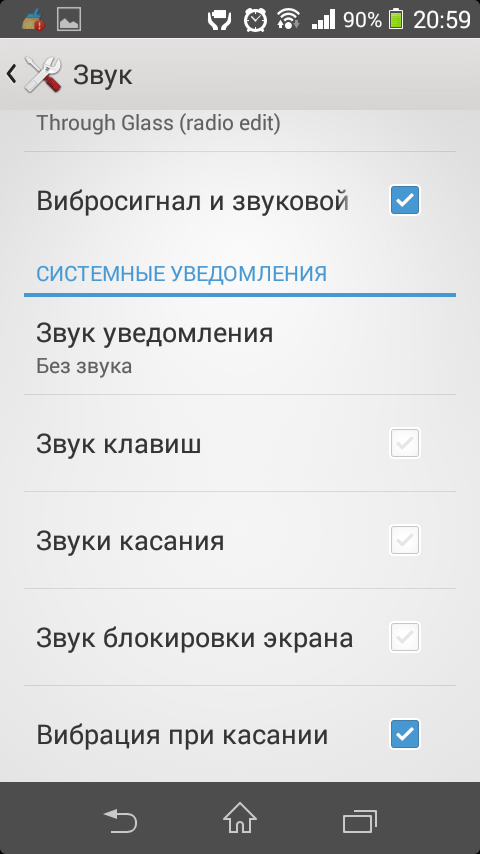
После того, как галочка будет снята, системные кнопки перестанут вибрировать - Снимите галочку и наслаждайтесь тишиной.
Видео: отключение виброотклика на примере телефона Asus
Как включить, если нужно вернуть вибросигнал
Если вдруг понадобилось вернуть вибрацию обратно, выполняем те же действия, как при отключении вибрации с той лишь разницей, что в конце нужно будет поставить галочку, а не снять. Теперь вы узнаете о любом нажатии на сенсорные кнопки.
Как убрать/включить вибрацию для клавиатуры
- Заходим в меню настроек и в разделе «Личные данные» нажимаем на пункт «Язык и ввод».
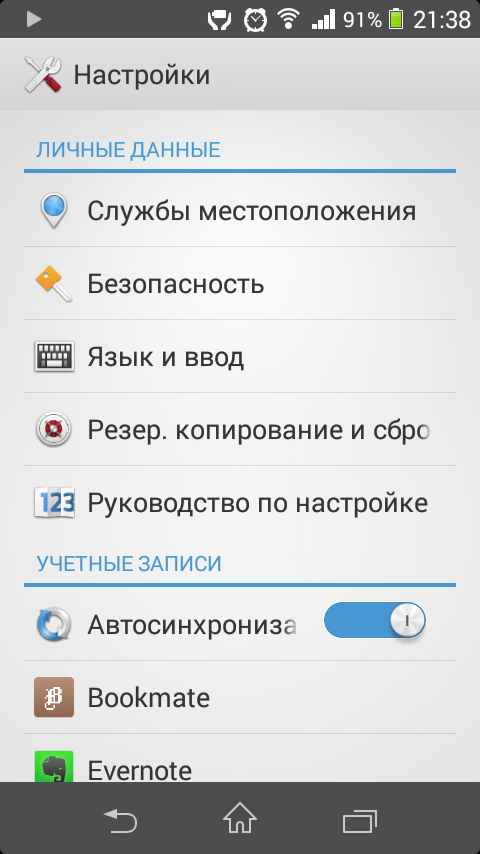
В пункте «Язык и ввод» можно настроить особенности клавиатуры - В секции «Клавиатура и режим ввода» напротив той клавиатуры, которой пользуемся, кликаем на значок настроек.
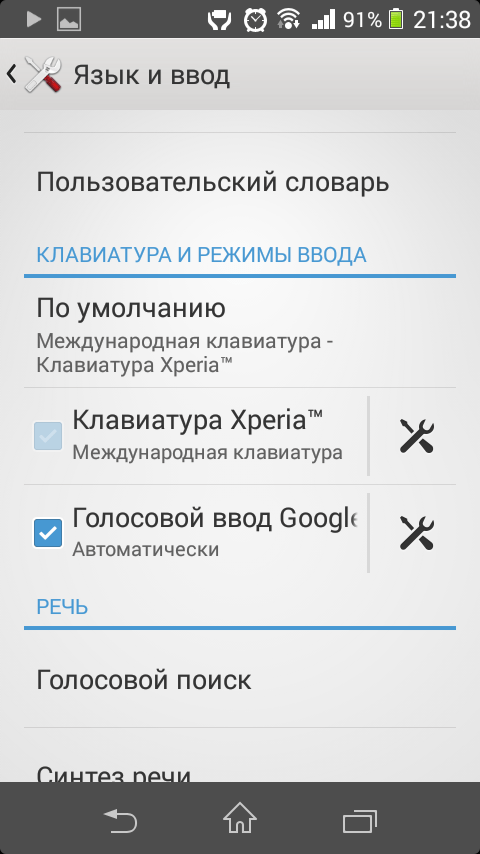
Выберите ту клавиатуру, настройки которой вы хотели бы поменять - В самом низу списка видим пункт «Звук и вибрация», переходим.
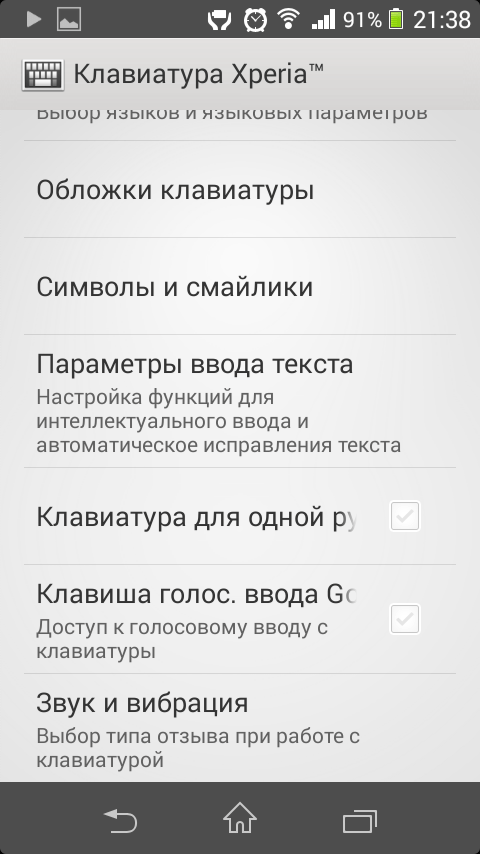
Клавиатура устройства может не только вибрировать, но и издавать звуки при нажатии на клавиши - Снимаем или ставим галочку напротив «Вибрация при нажатии».
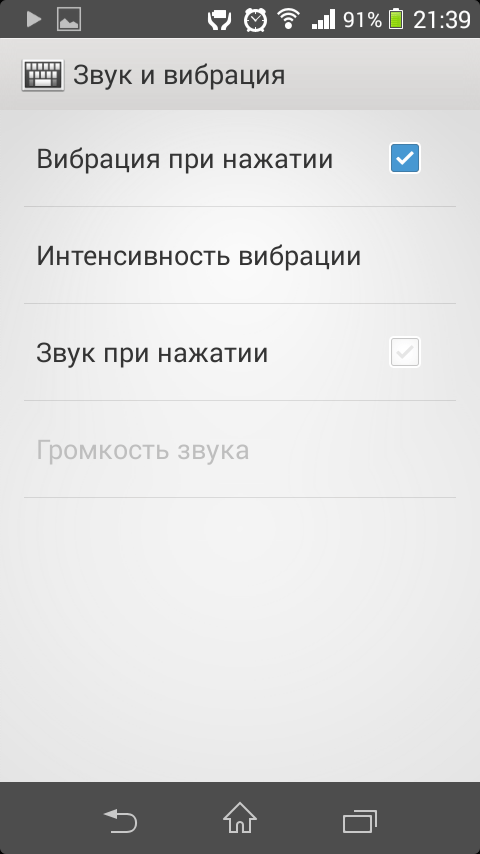
Теперь при нажатии на любую из клавиш выбранной клавиатуры вы будете чувствовать легкую вибрацию - При желании можно уменьшить или увеличить силу вибрации, если при отмеченном пункте «Вибрация при нажатии» зайти в окно «Интенсивность вибрации». Настройки меняются с помощью перетаскивания ползунка.
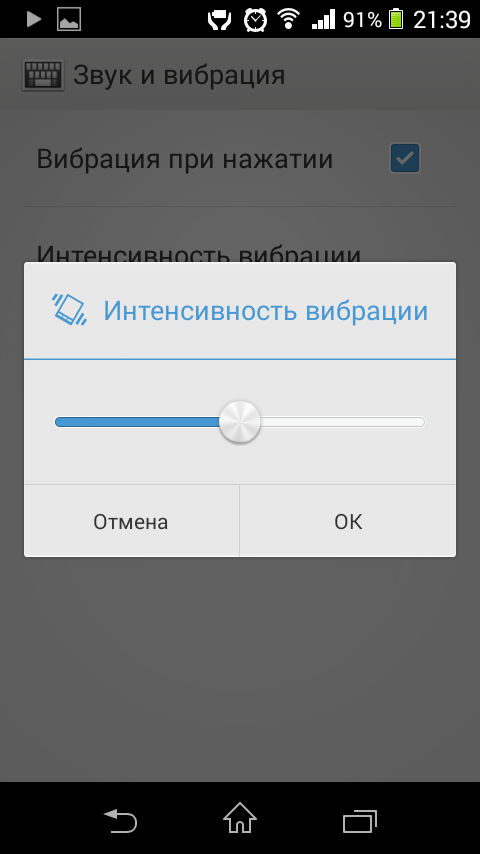
Интенсивность вибрации клавиатуры можно усилить с помощью стандартных средств операционной системы Android
Как настроить вибрацию при звонке
- Заходим в меню настроек и в разделе «Устройство» нажимаем на пункт «Вызовы».
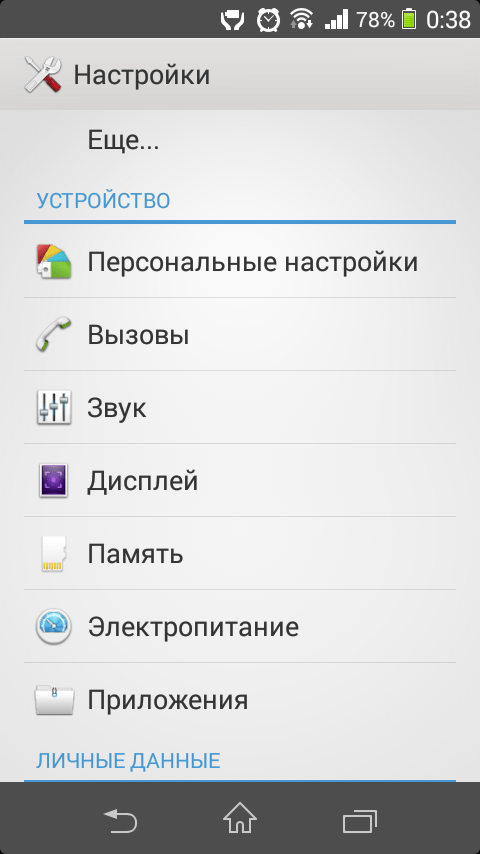
В «Вызовах» находятся все настройки для звонков - Чтобы убрать/включить вибрацию, снимаем/ставим галочку в разделе «Сигнал вызова» напротив «Вибросигнал и звуковой».
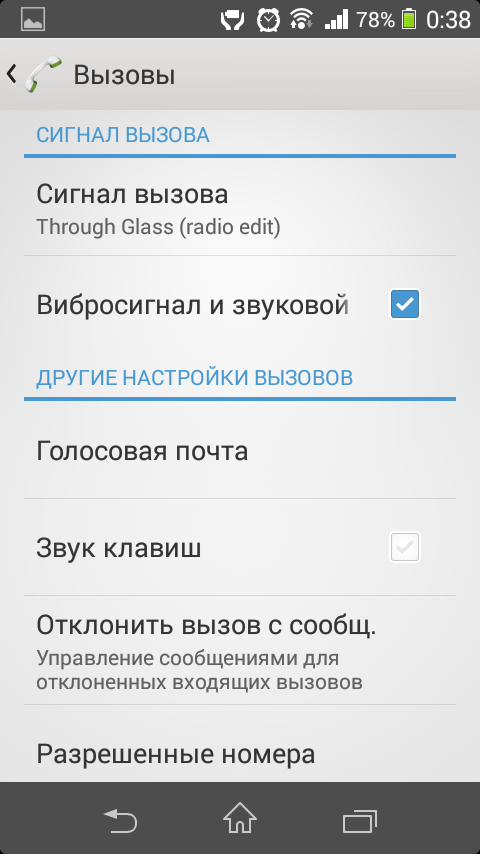
Снятие галочки напротив «Вибросигнал и звуковой» позволяет оставить только звуковое оповещение при звонке
Как установить или выключить вибрацию для уведомлений и SMS
Настройка вибрации для SMS и уведомлений несколько отличается от предыдущих.
- Заходим во входящие сообщения.
- В верхнем правом углу раскрываем скрытое меню и нажимаем на пункт «Параметры».
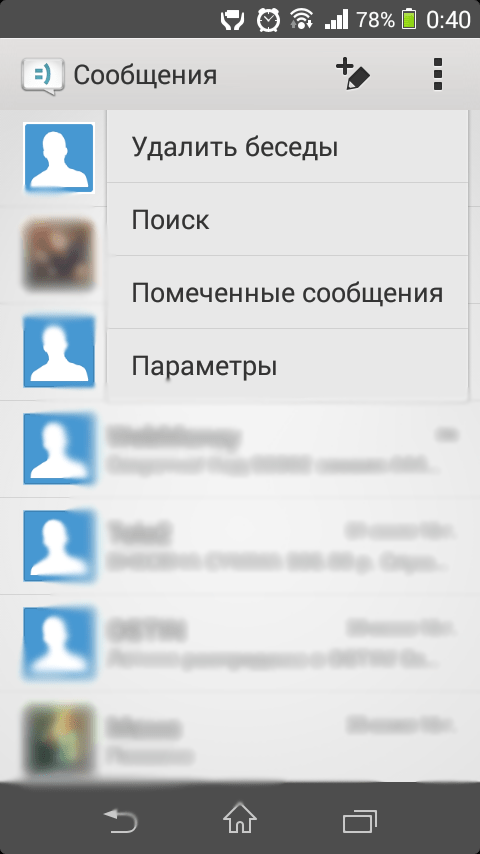
Выбираем «Параметры» - Снимаем или ставим галочку напротив «Уведомление вибрацией».
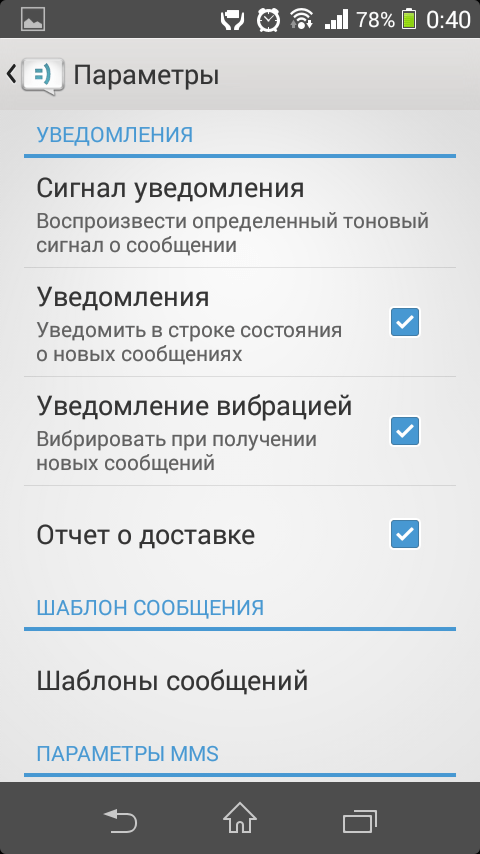
Теперь устройство не будет вибрировать всякий раз, когда приходит уведомление или СМС
Некоторые приложения обладают индивидуальными настройками уведомлений. Например, «Вконтакте».
- Запускаем приложение, в левом верхнем углу открываем меню и ищем пункт «Настройки».

Пункт «Настройки» находится почти в самом низу - Далее, нажимаем «Уведомления».
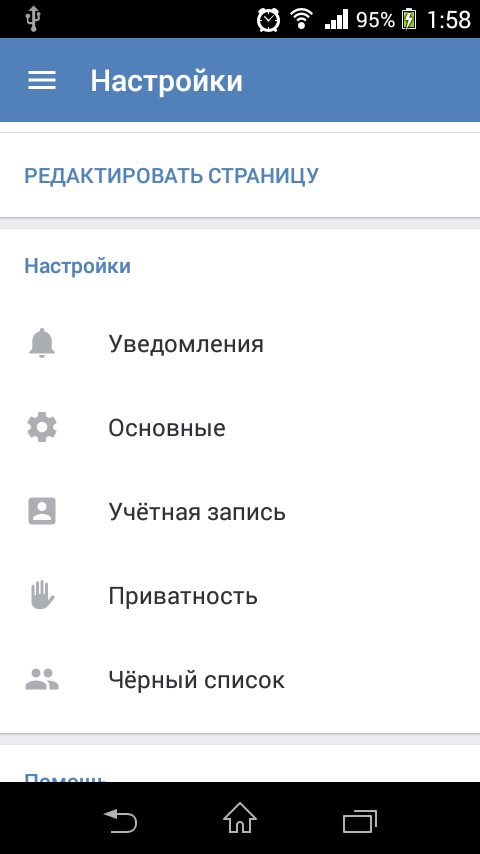
В некоторых приложениях можно настроить уведомления под себя - Наконец, настраиваем приложение под себя. Отключив пункт «Вибрация», мы тем самым избавимся от неё для уведомлений от этого приложения.
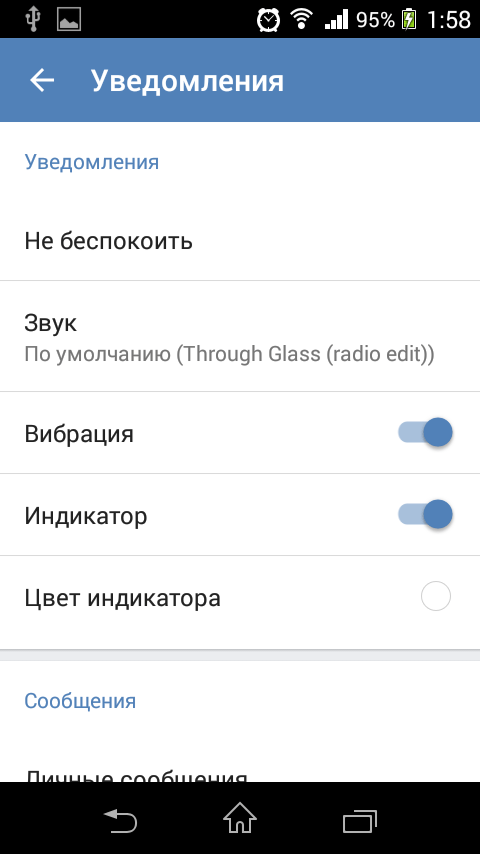
Отключение и включение вибрации уведомлений будет работать только для этого конкретного приложения
Что делать, если пропала вибрация?
Если вибрация включена, но она не работает совсем или периодами, это значит, что произошли какие-то нарушения в работе виброзвонка. Эта неполадка может иметь несколько причин:
- установленные программы конфликтуют с виброзвонком;
- разряжен аккумулятор и устройство работает в режиме экономии энергии;
- если смартфон совсем новый, то, возможно, у него есть заводской брак;
- скопление пыли между вибромотором и внутренней платой, нарушение контакта между ними;
- механическое воздействие или попадание влаги в устройство;
- ошибки в программном обеспечении.
Что делать?
- Убедитесь, что вибрация действительно включена в настройках.
- Зарядите устройство.
- Перезагрузите сотовый телефон и снова проверьте работоспособность этой функции.
- Если есть такая возможность и опыт, разберите и почистите устройство изнутри.
- Обновите прошивку, не забудьте сохранить перед этим все данные на другой носитель или устройство.
Чтобы избежать возникновения такой неполадки, относитесь к своему устройству бережно:
- не допускайте механических повреждений;
- избегайте влаги: случайно пролитый стакан воды может привести к серьёзной поломке и долгому дорогостоящему ремонту;
- приобретите специальный чехол для телефона, существует множество аксессуаров, которые не только защитят устройство от пыли и грязи, но и украсят его.
Приложения для управления вибросигналом
Customize Vibrancy
Это приложение позволит вам выбрать «мелодию» вибрации на различные действия: «Imperial march» для подключения к интернету и «La Cucaracha» для входящих вызовов, например. Как это настроить?
- Скачиваем приложение Customize Vibrancy на Google Play и открываем его.
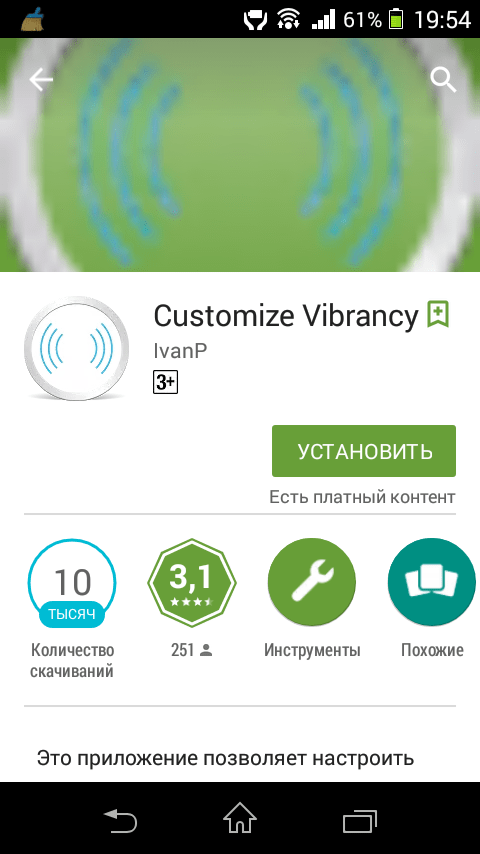
Customize Vibrancy в Google Play - Видим на экране список действий и мелодии вибраций для них. Приложение работает на поднятие трубки, на завершение вызова, на интервал каждой минуты вызова, на входящее SMS, когда интернет становится недоступен, когда интернет становится доступен через соединение Wi-Fi, когда интернет становится доступен через 3G. Можно почувствовать выбранную вибрацию, кликнув на действие.
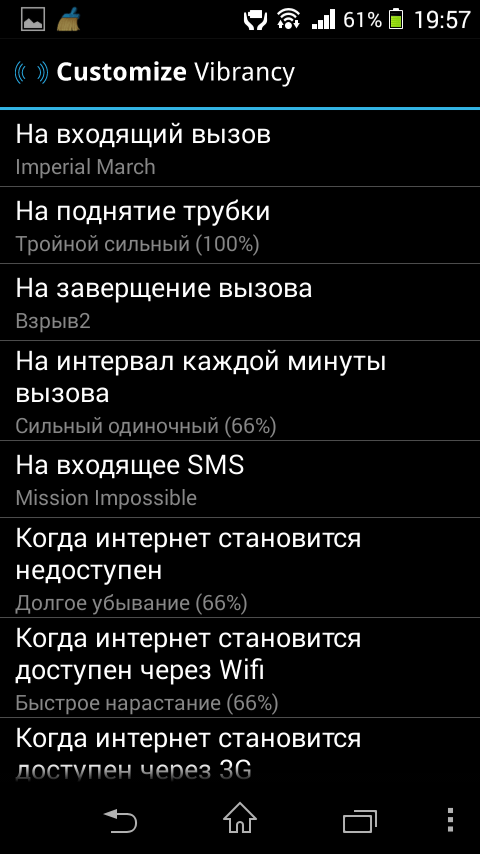
Список действий в Customize Vibrancy - Чтобы поменять «мелодию» зажимаем на несколько секунд желаемое действие. Появляется список вибраций. Выбрать и одновременно прослушать каждую можно, кликнув на неё.
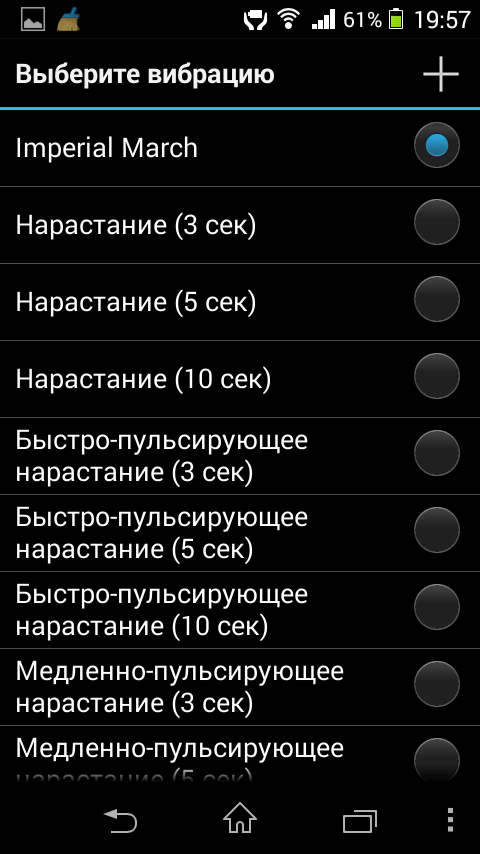
Выбираем мелодию в Customize Vibrancy - Также можно записать собственную «мелодию», нажав на «+» в верхнем правом углу над списком. Доступны два варианта записи: азбука Морзе или запись нажатием.
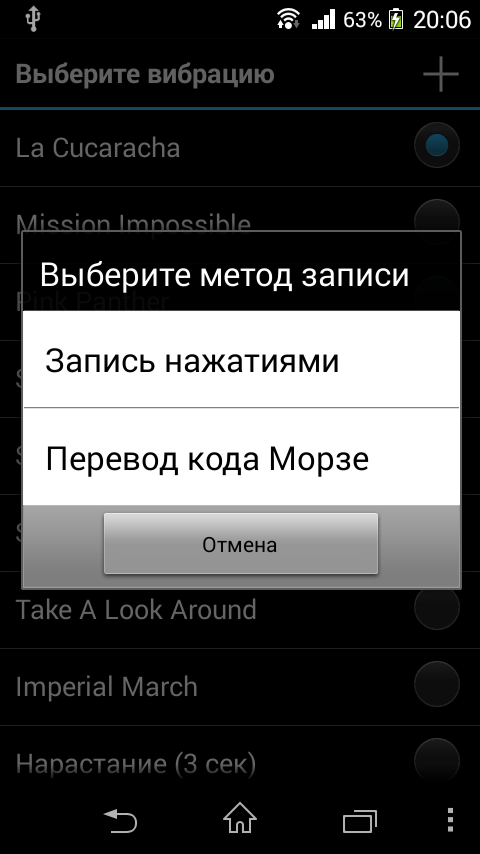
Записываем собственную мелодию в Customize Vibrancy - Выбираем, например, запись нажатием, касанием проигрываем мелодию.
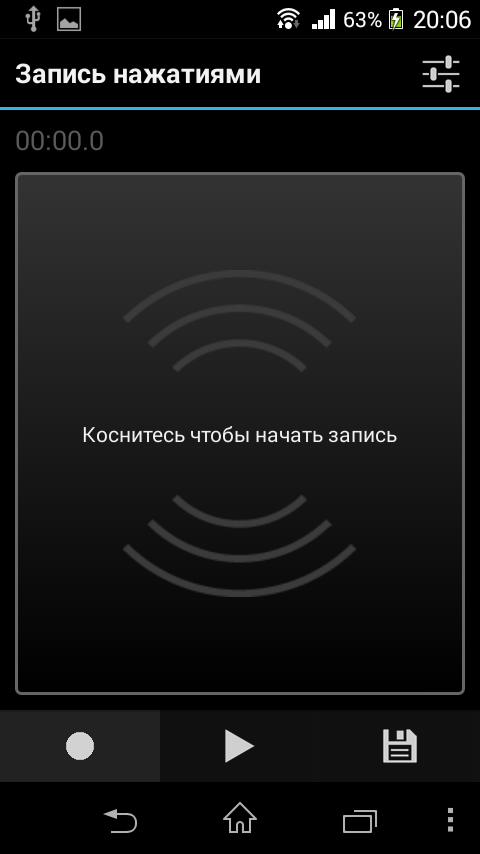
Нажимаем на центр экрана в ритме своей музыки - Для остановки записи, нажимаем на квадратик внизу по центру.
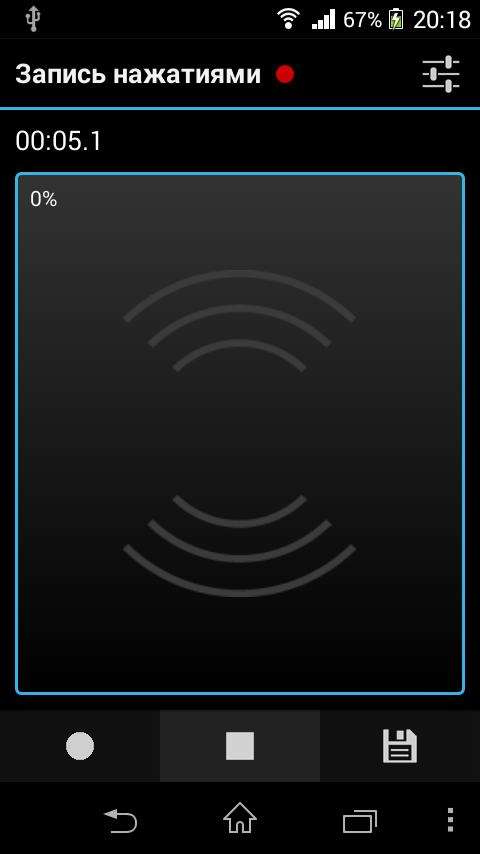
Останавливаем запись, нажимая на квадратик снизу в центре - Сохраняем вибрацию со стандартным или придуманным именем.
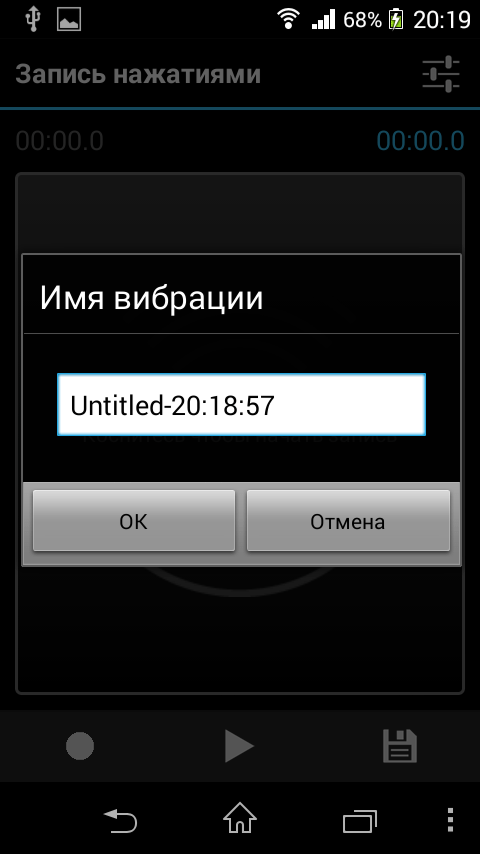
Не забываем сохранить наигранную мелодию - Теперь в списке появилась новая вибрация.
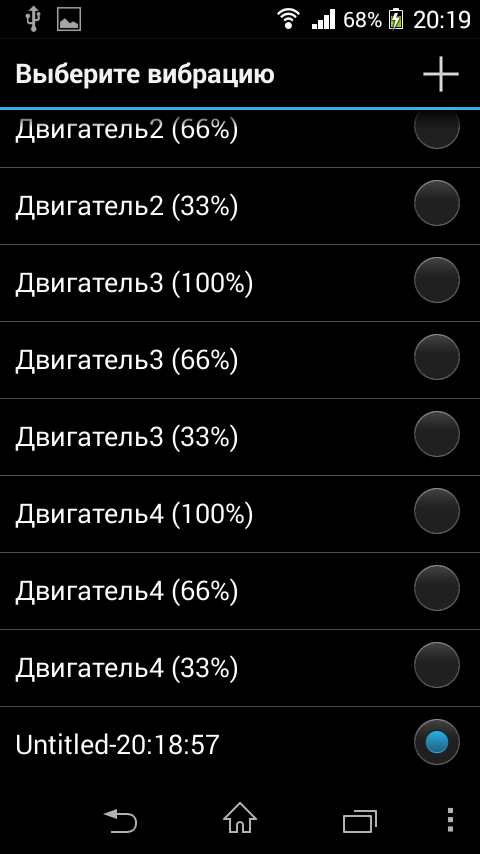
После сохранения видим, что список мелодий обновился
Видео: управление вибрацией с помощью Customize Vibrancy
Проверка вибрации в инженерном (сервисном) меню
В сервисном меню можно протестировать все настройки телефона на базе Android. Чтобы войти в сервисное меню, нужно зайти в вызовы и вместо телефона друга набрать специальный код. Для каждой модели телефона своя комбинация:
- Samsung — *#*#4636#*#* или *#*#8255#*#*
- HTC — *#*#3424#*#* или *#*#4636#*#* или же *#*#8255#*#*
- Sony — *#*#7378423#*#*
- Huawei — *#*#2846579#*#* или *#*#2846579159#*#*
- МТК — *#*#54298#*#* или *#*#3646633#*#*
- Fly, Philips, Alcatel — *#*#3646633#*#*
После набора комбинации клавиш телефон автоматически переключится на сервисное меню. Если этого не произошло — попробуйте нажать клавишу вызова.
- В появившемся меню нажимаем на Service Tests.
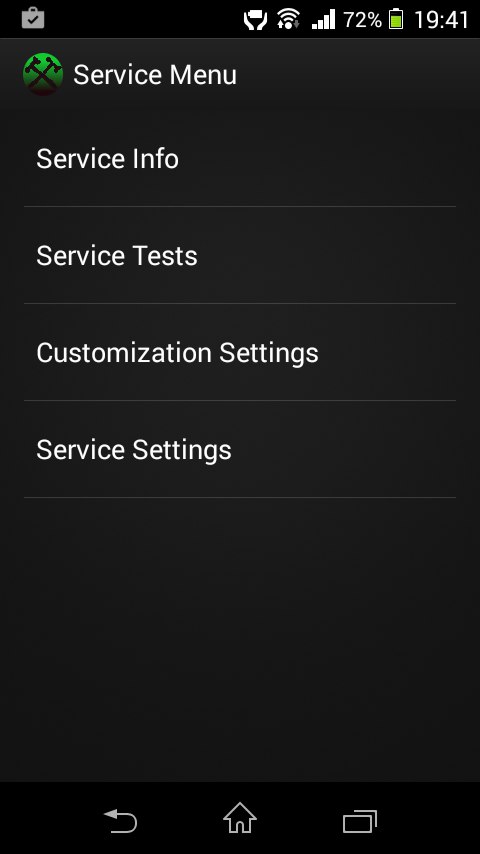
Сервисное меню на телефоне Android - Далее, среди всех настроек выбираем Vibrator.
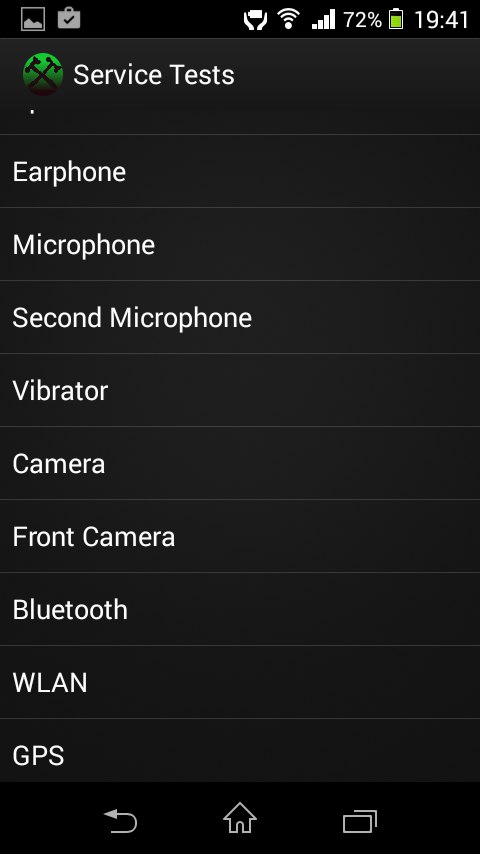
Выбор настроек в сервисном меню весьма разнообразен - Нажимаем на клавишу сбоку, чтобы почувствовать 3 сигнала вибрации.
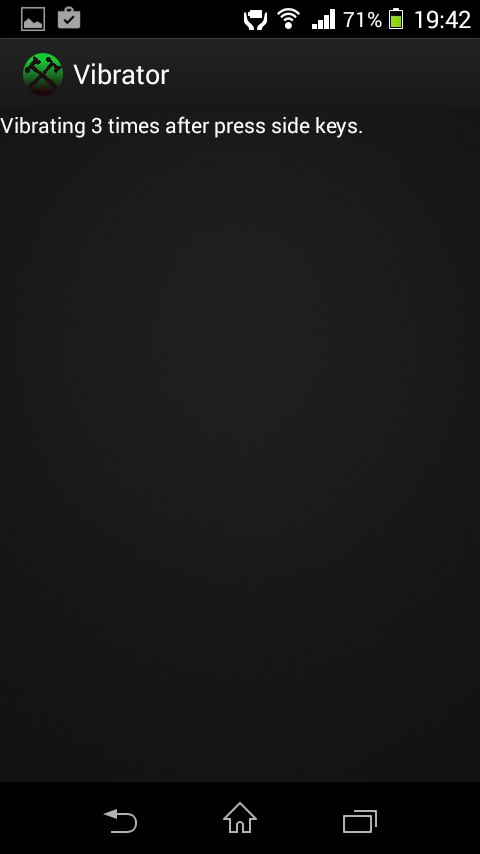
Настройки на вашей модели телефона могут отличаться, прочитайте подсказку на экране
Вибрацию в операционной системе Android можно легко отключить, включить или настроить, следуя инструкциям выше. Сделать это можно стандартными методами или с помощью дополнительного программного обеспечения. Каждый пользователь может настроить устройство под себя исходя из своих вкусов или ситуации.

Наверняка у каждого в жизни бывали такие случаи, что телефонный звонок или SMS-сообщение приходит не в нужное время. Именно поэтому стоит воспользоваться бесшумным звонком, когда работает лишь экран и вибрация. Но при этом стоит понимать, что практически ни в одном Android-устройстве нет системных функций позволяющих изменить интенсивность вибро в момент входящего звонка или сообщения. Сегодня мы рассмотрим стороннее приложение, которое позволит нам отрегулировать вибрацию и наладить ее до нужного нам уровня.
В каждом устройстве с вибро есть специальный вибро-моторчик, который и отвечает за всем известную функцию, правда, настроить его встроенными функциями не представляется возможным.
Как повысить вибрацию на Android и изменить его тип?
Как ни странно, но сделать это можно с помощью сторонних приложений, которые можно скачать абсолютно бесплатно с просторов Google Play. Ко всему прочему каждая программа позволяет изменить степень вибрацию на выполнение определенных действий и даже при работе с разными программами.
В качестве подобного приложения мы возьмем не самую популярную, но достаточно практичную программу под названием Customize Vibrancy. С помощью данной программы мы сможем как настроить желаемый уровень вибрации, так и установить самые разные вибро-сигналы при выполнении тех или иных действий.
Как пользоваться программой?
Сразу же после запуска приложения вы попадете в главное меню со всеми возможными действиями, на которые можно установить вибрацию. Здесь вам и входящие, исходящие звонки, доступ к интернету через Wi-Fi и 3G, а также многое другое. Если присмотреться, то изначально под каждым действием вы будете видеть название тот или иной вибрации, среди, которых можно выделить Imperial March из культовой саги о Звездных Войнах, а также Миссия Невыполнима.
Если нажать на одно из действий, то вы сможете «прослушать» как именно будет издаваться вибрация и если вы хотите изменить ее, то просто удерживайте палец на названии, после чего тут же откроется список всех имеющихся типов вибраций. Выбрать можно любую, причем у вас также есть возможность создания собственной вибрации. Для этого нужно нажать на функциональную кнопку вашего устройства и выбрать один из двух методов создания вибрации: при помощи нажатий или кода Морзе. Оба способы предельно просты, причем есть подробное описание по созданию типа вибрации с указанием интенсивности и силы вибро. После того, как запись будет совершенна вы сможете ввести имя созданной вами вибрации и уже после выбрать ее для использования вышеперечисленных действий.
В программе очень простой интерфейс, удобная настройка каждого из параметров, а также достаточно большой выбор стандартных вибраций. Скачать ее можно бесплатно, причем вы не найдете в приложении ни платных функций, ни надоедливой рекламы.
 Содержание:
Содержание:
Наверное у каждого из нас бывали такие случаи, когда кто-то звонил в неподходящий момент или нам просто хотелось тишины?! Для этих случаем можно поставить вибро звонок, чтобы никто не мешал. Но вибрация есть вибрация и ее нельзя менять простыми стандартными средствами, позволяющими менять интенсивность вибрации в момент звонка или сообщения.
В каждом смартфоне есть такой специальный вибро-моторчик, который и отвечает вибрацию, правда, настроить его встроенными функциями не представляется возможным.
Сегодняшняя статья как раз таки призвана рассказать, как можно с помощью стороннего приложения изменить расклад дел. Отрегулировать вибрацию и наладить ее до нужного нам уровня.
Содержание
- Как повысить вибрацию на смартфоне или изменить его тип?
- Как пользоваться Customize Vibrancy ?
- Как совсем отключить вибрацию?
- Как изменить или увеличить вибрацию на смартфоне либо планшете Android.
- Как повысить вибрацию на Android и изменить его тип?
- Как пользоваться программой?
- Можно ли повысить виброотклик на Андроид или изменить его тип?
- Приложение для управления вибрацией «Customize Vibrancy»
- Как отключить вибрацию на Андроиде
- Как усилить вибрацию на Андроид с помощью Xposed
- Читайте также:
Как повысить вибрацию на смартфоне или изменить его тип?
Сделать это можно с помощью приложения позволяющим изменять степень вибрации на выполнение определенных действий и даже при работе с программами.
Самую популярную программа в это сегмента — Customize Vibrancy (). Эта программа позволяет настроить желаемый уровень вибрации, и установить самые разные вибро-сигналы при выполнении различных действий.
Смотрите также: Samsung возвращает Galaxy Note 7
Как пользоваться Customize Vibrancy ?


Интерфейс программы простой и понятный, удобная настройка каждого из параметров, а также большой выбор стандартных вибраций. В приложении нет даже рекламы и она совершенно бесплатна.
Смотрите также: Как восстановить СМС на Андроиде? SMS Backup & Restore.
Как совсем отключить вибрацию?
Если Вам необходимо совсем отключить вибрацию, то сделать это можно так:
Выдвинуть панель уведомлений сверху и нажать на соответствующий значок или же перейти в настройки смартфона, звуки и отключить вибрацию.
Категории: Приложения Рейтинг Новости СМИ2 Читать Потребители выбирают гибкие смартфоны в формате раскладушки Читать Засветился Vivo iQOO Neo с чипом Snapdragon 855 Plus Читать В России прошли первые хирургические операции с применением сети 5G
Наверняка у каждого в жизни бывали такие случаи, что телефонный звонок или SMS-сообщение приходит не в нужное время. Именно поэтому стоит воспользоваться бесшумным звонком, когда работает лишь экран и вибрация. Но при этом стоит понимать, что практически ни в одном Android-устройстве нет системных функций позволяющих изменить интенсивность вибро в момент входящего звонка или сообщения. Сегодня мы рассмотрим стороннее приложение, которое позволит нам отрегулировать вибрацию и наладить ее до нужного нам уровня.
В каждом устройстве с вибро есть специальный вибро-моторчик, который и отвечает за всем известную функцию, правда, настроить его встроенными функциями не представляется возможным.
Как повысить вибрацию на Android и изменить его тип?
Как ни странно, но сделать это можно с помощью сторонних приложений, которые можно скачать абсолютно бесплатно с просторов Google Play. Ко всему прочему каждая программа позволяет изменить степень вибрацию на выполнение определенных действий и даже при работе с разными программами.
В качестве подобного приложения мы возьмем не самую популярную, но достаточно практичную программу под названием Customize Vibrancy. С помощью данной программы мы сможем как настроить желаемый уровень вибрации, так и установить самые разные вибро-сигналы при выполнении тех или иных действий.
Как пользоваться программой?
Сразу же после запуска приложения вы попадете в главное меню со всеми возможными действиями, на которые можно установить вибрацию. Здесь вам и входящие, исходящие звонки, доступ к интернету через Wi-Fi и 3G, а также многое другое. Если присмотреться, то изначально под каждым действием вы будете видеть название тот или иной вибрации, среди, которых можно выделить Imperial March из культовой саги о Звездных Войнах, а также Миссия Невыполнима.
Если нажать на одно из действий, то вы сможете «прослушать» как именно будет издаваться вибрация и если вы хотите изменить ее, то просто удерживайте палец на названии, после чего тут же откроется список всех имеющихся типов вибраций. Выбрать можно любую, причем у вас также есть возможность создания собственной вибрации. Для этого нужно нажать на функциональную кнопку вашего устройства и выбрать один из двух методов создания вибрации: при помощи нажатий или кода Морзе. Оба способы предельно просты, причем есть подробное описание по созданию типа вибрации с указанием интенсивности и силы вибро. После того, как запись будет совершенна вы сможете ввести имя созданной вами вибрации и уже после выбрать ее для использования вышеперечисленных действий.
В программе очень простой интерфейс, удобная настройка каждого из параметров, а также достаточно большой выбор стандартных вибраций. Скачать ее можно бесплатно, причем вы не найдете в приложении ни платных функций, ни надоедливой рекламы.
Как изменить или увеличить вибрацию на смартфоне либо планшете Android.
Но вот незадача, хочется усилить вибрацию на Андроиде, но подавляющее большинство устройств не имеет в системных настройках встроенной функции, регулирующей уровень вибрации, дело ограничивается возможностью поставить галочку в поле «включить» или «выключить».
Дело в том, что за виброзвонок в смартфоне отвечает специальный моторчик, увеличить уровень которого с помощью стандартных встроенных инструментов не представляется возможным.
Можно ли повысить виброотклик на Андроид или изменить его тип?
Оказывается, можно! На помощь придут специальные программы, с помощью которых появляется возможность создания пользовательских вибраций-оповещений, применяемых для разных поставленных задач.
Функционирование одного из таких инструментов мы сейчас рассмотрим подробнее.
Приложение для управления вибрацией «Customize Vibrancy»
С помощью него мы сможем не только настроить желаемый уровень вибрации, но и установить отдельный вибро-сигнал для различных действий: входящих вызовов и смс, «поднятия трубки», окончании разговора, т.д. Скачать.
Как это работает?
В данном случае звук записывается на телефон, причём во время записи нажатием пальца регулируется нужный уровень вибрации. Кроме того, в настройках устанавливается фиксированная сила звука. Чтобы запустить процесс нужно коснуться сенсора на экране, останавливаем кнопкой «стоп», воспроизводим запись нажатием соответствующего поля.
Функция перевода кода Морзе преобразовывает набранные на клавиатуре буквы в сочетание длинных и коротких вибро-звуков. Громкость и продолжительность регулируется в настройках.
Например, создавая вибрацию на мелодию входящих вызовов телефонов «Нокиа» набираем символ «0», а затем «Пробел». Получатся три длинных звука (тире) и короткий интервал ожидания. Осталось сохранить результат под соответствующим названием и установить на входящие вызовы.
Если для вас актуален режим «Совещание», то программа сможет изменить его на беззвучный режим, оставив вибрацию активной.
Если вы хотите отключить вибро-сигнал (отдельный или все), нужно воспользоваться настройками в приложении, а не на устройстве, потому что именно они в этом случае имеют приоритет.
И ещё один нюанс. Всплывающую во время входящих вызовов пиктограмму «Customize Vibrancy» при желании можно отключить, но не в настройках программы, а в системных настройках приложений Android, отключив уведомления, в противном случае можно ухудшить работу утилиты, сделав её нестабильной.
Стоит упомянуть ещё о некоторых особенностях приложения:
- Удобный интерфейс в стиле Андроид Holo;
- Простота и доступность настроек;
- Большой выбор стандартных сигналов.
На самом деле подобных инструментов для настройки вибрации немало.
Можно упомянуть Vibration Notifier, Vybe, т.д. Мы же остановились подробнее на наиболее популярном, потому что принцип действия всех приложений идентичен, вам остаётся только ознакомиться с предлагаемым функционалом и сделать свой выбор.
Как отключить вибрацию на Андроиде
Если вы не загружали программ для данного вида сигнала, а попросту хотите убрать стандартную вибрацию, то нужно сделать все лишь несколько шагов:
- Развернуть верхнюю шторку, которая есть у всех устройств с данной операционной системой (рис. 1);
- И нажать на иконку с надписью “вибрация”. Когда эта функция не активна, иконка будет не цветная (рис 2).
Как усилить вибрацию на Андроид с помощью Xposed
Важнейшим достоинством OS Android бесспорно является возможность системы изменять настройки в достаточно широких границах. Одним из таких инструментов является каркас Xposed Framework, позволяющий пользователям выполнять расширение функционала, не затрагивая файлы АРК или исходные системные файлы.
Более подробно об этом новаторском решении мы расскажем в специальном материале, а сейчас, коснёмся возможностей одного модуля Android Phone Vibrator, который сможет осуществлять запуск вибрации на вашем аппарате Андроид вместе с поступающим звонком или (в зависимости от желаемой настройки) по окончании приёма.
Как и все модули «Фрамворк», Android Phone Vibrator представляет собой обычный арк-файл, устанавливаемый как арк любого приложения. Единственное условие – наличие права доступа root, которыми в данном случае, без особого риска сможет воспользоваться даже не совсем продвинутый пользователь.
- Скачиваем apk Xposed Installer, который запускаем любым файловым менеджером.
- В главном меню открываем пункт «Download», содержащий все модули.
- Выбираем и устанавливаем нужный модуль (в нашем случае Android Phone Vibrator).
- Придёт уведомление, что он пока неактивен.
- Для активации жмём на уведомление, и попадаем в раздел работы с модулями.
Надеемся, что у вас теперь не будет возникать вопросов, вынесенных в заголовок этой статьи.
Вам была интересна эта новость? 47 673 рубрика База знаний, 10.09.2015
Вибрацию в современных смартфонах можно использовать не только в момент входящего звонка, но и в иных случаях. К примеру, в беззвучном режиме, как средство оповещения входящих сообщений, в том числе и для популярных мессенджеров, ну и на крайний случай виброотклик для многих удобен во время набора текста или использования функциональных кнопок своего устройства.
В большинстве случаев смартфоны и планшеты не позволяют регулировать степень вибрации, а что делать, если начального уровня вам не хватает, и хотелось бы его увеличить? Ответ очень прост, необходимо воспользоваться дополнительными приложениями, которые помогут комфортным образом отрегулировать вибрацию на вашем устройстве.
Данный способ мы будем рассматривать на примере смартфона Xiaomi Mi5, поэтому не стоит удивляться если у вас не будет каких-то пунктов или вообще этой функции.
- Заходим в «Настройки», находим раздел «Персонализация» и нажимаем на пункт «Звук и вибрация».
- В разделе «Вибрация» нужно нажать на «Виброотклик» и в открывшемся меню выбрать один из предоставленных вариантов (Нет, Слабый, Средний и Сильный). Изменение настройки будут автоматически сохранены, а уровень вибрации установиться таким, каким вы его выбрали.
C помощью данной программы пользователи смогут установить желаемый уровень вибрации не только в момент нажатия на экран, но и на различные действия (входящие вызовы/сообщения, а также на все установленные на вашем устройстве приложения).
Первый способ подойдет далеко не для всех смартфонов и планшетов на Android, а вот второй отлично зарекомендовал себя и имеет право быть абсолютно на всех девайсах с версией не ниже Android 4.3.
ДомойРабота с Андроид ОСНастройка вибрации на смартфонах и планшетах под управлением ОС Android
Пользователи уже давно привыкли к тому, что в мобильных устройствах имеется функция вибрации. Это позволяет понять необходимость ответить на звонок, когда находишься в шумно месте или, например, настроить оповещения от различных приложений. Вариантов использования данной функции достаточно много и каждый должен сам решить, насколько она ему необходима и необходима ли вообще.
Сейчас речь пойдет о том, как управлять вибрацией в смартфонах и планшетах, работающих под управлением операционной системы Android. Все дело в том, что тут существует несколько важных нюансов, о которых действительно следует знать всем без исключения обладателям таких гаджетов. Не поленитесь потратить несколько минут на чтение данной статьи и наверняка почерпнете что-то новое.
Как отключить виброотклик при нажатии на кнопки устройства?
По умолчанию большинство планшетов и смартфонов вибрируют при каждом нажатии на кнопки, как бы подтверждая, что пользователь действительно выполнил действие. Если же вам это не нравится, то можно отключить виброотклик, выполнив нижеприведенные действия:
- Зайдите в «Настройки» устройства.
- Выберете раздел «Звуки и уведомления».
- Нажмите на иконку в виде шестеренки.
- Отключите виброотколик, сдвинув соответствующий ползунок влево.
Примечание: здесь и в дальнейшем внешний вид меню и название разделов могут отличаться в зависимости от версии операционной системы и конкретной модели смартфона/планшета.
Как включить виброотклик клавиш?
Несложно догадаться, что в данном случае следует проделать всю вышеописанную процедуру, за исключением одной детали – ползунок настройки виброотклика следует сдвинуть в активное положение.
Можно ли настроить вибросигнал для текстовых сообщений?
Включить или выключить вибрацию исключительно для SMS-сообщений стандартными средствами операционной системы Android невозможно. Для этого лучше всего использовать специальные приложения, например, Customize Vibrancy, о котором можно подробнее узнать, продолжив читать статью. Там для этих целей есть все необходимые опции, которыми и следует воспользоваться.
Настройка виброотклика для игр и приложений
А вот если речь идет об установленном на смартфоне или планшете ПО, то с настройкой вибрации проблем возникнуть не должно. В большинстве приложений есть собственное меню настроек, где можно управлять звуком и вибрацией. Остается лишь найти их и поменять так, чтобы вам было комфортно пользоваться ПО.
Почему вибрация может не работать?
Многие пользователи в определенный момент сталкиваются с ситуацией, когда их гаджет вдруг перестает вибрировать при звонках, уведомлениях и так далее. Если при этом все настройки выставлены правильно, то следует задуматься о том, что же могло послужить причиной проблемы.
Ниже представлены основные причины сбоя в работе вибрации:
- Неправильно работает ОС. Иногда операционной системе Android свойственно подвергаться разнообразным сбоем. Причина может быть и в недавно установленной прошивке, ведь когда этим занимается обычный пользователь, последствия бывают непредсказуемы.
- Сторонние приложения вступают в конфликт с ОС. Особенно это актуально, если вибрация перестала работать после того, как была установлена какая-то игра или программа.
- Внутри корпуса скопилось много пыли. Да-да, не удивляйтесь, когда пыль набивается под корпус, механизм вибрации может быть обездвижен. Следовательно, до тез пор, пока не будет произведена полноценная чистка, вибрация вновь работать не будет.
- На устройство было оказано механическое воздействие. Нетрудно догадаться, что если наступить на гаджет или, например, уронить его на асфальт, последствия могут быть непредсказуемыми. Собственно, одним из встречающихся повреждений является именно пропажа вибрации.
Устранение проблем с вибрацией
Планируете решить проблему с вибрацией на смартфоне или планшете? Тогда проделайте следующие действия:
- Проверьте настройки. Поверьте, лучше потратить на это пару секунд, чем потом обнаружить, что проблема была именно в этом.
- Перезагрузите устройство. Как и в случае с любыми другими неполадками, перезагрузка порой дает желаемый результат и после нее гаджет начинает функционировать нормально.
- Убедитесь, что не включен режим энергосбережения. Большинство смартфонов и планшетов отключают вибрацию, если батарея почти разряжена или выставлен специальный режим.
- Обновите прошивку. Здесь главное помнить, что пользоваться следует только оригинальными прошивками, одобренными производителем.
- Обратитесь в сервисный центр. Разбирать устройство самостоятельно – это не самое лучшее решение. Лучше подыскать подходящий сервисный центр и доверить проведение работ его специалистам.
Как усилить вибрацию?
Бывает и так, что с вибрацией на устройстве все в полном порядке, но ее сила оставляет желать лучшего. Так, слабый вибросигнал практически невозможно почувствовать, если смартфон находится в кармане теплой кофты или куртки.
Усилить вибрацию можно, используя стандартные настройки смартфона. Чаще всего нужная опция находится в разделе «Расширенные настройки», где ей и можно управлять.
В настройках вашего устройства нет управления вибрацией или вы остались недовольны результатом? Тогда самое время поговорить об использовании сторонних приложений.
Вот две наиболее популярных программы, которые все желающие могут прямо сейчас загрузить из Play Market:
Customize Vibrancy
Данная утилита предлагает пользователям уникальные возможности. Например, можно настроить вибрацию так, чтобы она отбивала мелодию из фильма «Миссия невыполнима» или из легендарной игры «Марио». Есть также возможность создавать собственные ритмы, добавляя их к уже существующим.
Среди дополнительных функций следует отметить широкий спектр моментов, при которых должен срабатывать вибросигнал. Так, он может проявлять себя, когда абонент взял трубку или если гаджет подключился к сети Wi-Fi.
Скачать Customize Vibrancy с Google Play
Vibration Notifier
В этой программе несколько меньше возможностей, но от этого она не становится хуже. Напротив, все настройки тут находятся на виду, и разобраться с ними сможет даже не самый опытный пользователь.
Отдельно хочется сказать о бесплатности приложения и его потрясающей стабильности. Вот увидите, каких-либо багов здесь не возникает от слова совсем.
Скачать Vibration Notifier с Google Play
Как выключить/выключить вибрацию при входящих вызовах?
- Зайдите в раздел «Настройки».
- Выберете там пункт меню «Звуки и уведомления».
- Нажмите на иконку в виде шестеренки.
- Найдите строку «Вибрация» (при входящих вызовах), после чего передвиньте ползунок настройки в активное или неактивное положение.
Вывод
Подводя итоги, хочется отметить, что вибрация – это одна из наиболее полезных функций современных смартфонов и планшетов. В отличие от многих других разработок, появившихся много лет назад, вибрация не утратила своей актуальности и все еще является обязательным элементом любого мобильного гаджета.
Остается лишь научиться управлять этой функцией и настроить ее под себя. Постарайтесь заняться решением данного вопроса уже сегодня, ведь когда дело касается работы с мобильными устройствами, удобство этой самой работы зависит исключительно от вас.
Читайте также:
Используемые источники:
- https://4apk.ru/faq/apps/kak-izmenit-intensivnost-vibratsii-na-androide.html
- https://gadget-media.ru/android-change-vibration/
- http://grand-screen.com/blog/kak-usilit-vibrootklik-na-androide/
- https://tvoysmartphone.ru/uroki/405-kak-usilit-vibrootklik-na-androide.html
- https://lg-smart.net/nastrojka-vibracii-na-smartfonax-i-planshetax-pod-upravleniem-os-android/

Истинные старики точно помнят старые телефоны Nokia. Они были тяжелыми, большими и непробиваемыми. Но одна из ключевых особенностей – это мощность виброотклика. Когда кто-то звонил на «Нокию», то вибрация от нее приводила в движение даже дубовые столы, не говоря о более легких поверхностях. Современные смартфоны на такое не способны, но даже их виброотклик можно усилить. Расскажем, как усилить вибрацию на телефоне под управлением ОС Андроид.
Как включить и отключить виброотклик на смартфоне
Неопытные пользователи редко задумываются о том, как генерируются колебания в телефоне. Нет, он не задействует динамик, как могло показаться изначально. Внутри гаджета спрятан небольшой вибромоторчик с несимметричной внешней осью. Когда внутренний двигатель начинает крутиться, он соприкасается с внешней осью. По итогу генерируется слабое дрожание, называемое вибрацией.

То есть его мощность зависит только от скорости моторчика и материала осей. Однако производители намеренно занижают максимальный потенциал, так как большинство пользователей не нуждается в сверхмощном виброотклике. Снять это ограничение можно несколькими способами.
При звонке
Бытует странное мнение, что громкость вибрации напрямую зависит от громкости установленного рингтона. Как показывает практика, это миф, и мощность виброотклика никоим образом не зависит от музыки. Чтобы настроить постоянную вибрацию во время звонка, необходимо следовать инструкции ниже (названия пунктов могут меняться):
- Откройте настройки.
- Перейдите в раздел «Звук и вибрация».
- Установите тумблер напротив параметра «Вибрация во время вызова» в положение «Вкл.».
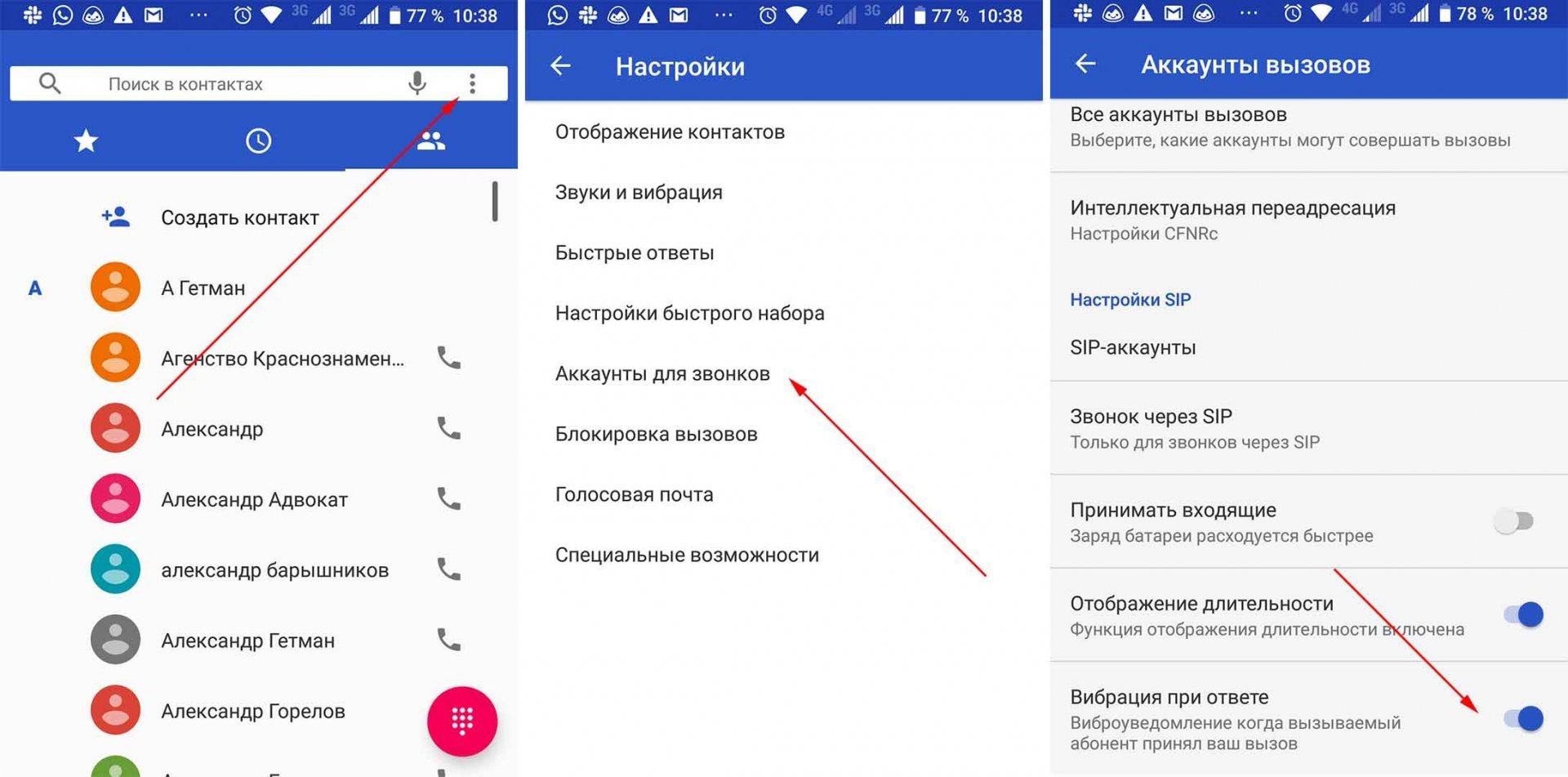
В некоторых моделях этот параметр прячется в подразделе «Рингтон». В редких случаях также понадобится перезагрузить устройство.
Для уведомлений
В отличие от звонков, параметры звуковых уведомлений на Android более гибкие. Например, пользователь может настроить режим только для отдельных приложений либо только в определенный промежуток времени. Для этого необходимо выполнить следующие действия:
- Откройте настройки.
- Перейдите в раздел «Приложения».
- Выберите приложение, которое необходимо настроить на вибрацию.
- Перейдите в подраздел «Уведомления».
- Поставьте галочку напротив настройки «Разрешить вибрацию».

Готово. Как ни странно, но в некоторых моделях не предусмотрена даже функция включения для всех приложений сразу.
При СМС
Виброотклик во время получения СМС-ки в разных моделях настраивается по-разному. Например, в некоторых телефонах необходимо открыть само приложение «Сообщения», перейти в настройки и включить режим вибрации. В других моделях придется лезть в настройки, в раздел «Звук и вибрация» и там искать параметр «Вибрация при СМС». Однако в большинстве случаев на телефоне достаточно просто в списке приложений выбрать приложение, которое отвечает за СМС, а после следовать инструкции из прошлого подпункта.
Для всех касаний
Иногда возникает необходимость сопровождать каждое действие виброткликом. Для этого необходимо выполнить следующую настройку:
- Перейдите в раздел настроек «Звук и вибрация».
- Найдите специальный пункт, который может иметь следующие названия: «Тактильная отдача», «Вибротклик», «Вибротдача», «Вибрация при касании».
- Активируйте этот пункт.

Готово. По сути, эффект должен активироваться мгновенно, и уже следующее касание функциональных кнопок или экрана будет сопровождаться дрожанием телефона. Увы, в телефонах редко настраивается долгая или, наоборот, короткая задержка. Это не совсем удобно, если пользователь не готов мириться с секундным дрожанием телефона.
Усиление функции
Первая проблема решена – телефон вибрирует, но делает это крайне слабо. Даже находясь в одной комнате с гаджетом, не всегда получается ощутить дрожание. Эта проблема решается установкой дополнительного ПО.
Customize Vibrancy
Приложение появилось в далеком 2012 году и создавалось русскоязычным разработчиком с целью увеличить максимальный виброотклик. Правда, до этапа релиза в Play Market дело не дошло (либо приложение было удалено после обновления политики магазина приложений), зато разработчик оставил установочный apk-файл и исходные файлы с кодом на 4pda. Программа имеет интуитивно понятный интерфейс, а потому разобраться с ней не составит труда. Тестирование на Android 10 прошло успешно.

Vibration Notifier
А это приложение уже свободно распространяется в Play Market. Главный минус, отталкивающий пользователей – это отсутствие русификации. Но приложение не изобилует текстом, потому она и не нужна.
Из преимуществ – это возможность настройки задержки для виброотклика.

Что делать, если функция вибрации не работает или пропала?
Если вы строго следовали инструкциям выше, но функция так и не активировалась, то это может значить одно из трех:
- Произошел глюк. В таком случае необходимо перезагрузить устройство.
- Телефон не оснащен вибромоторчиком. Это редко, но бывает.
- Моторчик поврежден. В таком случае придется обращаться в сервисный центр.
Благодарим за прочтение.
From customized alerts to relaxing massager
Updated on March 11, 2022
This article explains seven ways to make your smartphone vibrate. Instructions apply to Samsung, Android, and iPhone 7 and later.
How to Make Almost Any Android Phone Vibrate
Other Android smartphones have similar methods of setting a device to Vibrate mode. Select the easiest way depending on what’s available on your device. Other titles indicating a vibration mode setting may include Touch vibration, Sound Profile, or something similar.
- Set the device to Vibrate mode through the home screen shortcuts menu.
- Set the device to Vibrate mode using the Volume Down key. Make sure the Volume Down key isn’t set to control media volume.
- Set the device to Vibrate mode through the Settings options.
How to Turn Off Vibration on Android Devices
How to Make a Samsung Phone Vibrate
Samsung smartphones have several effortless methods of enabling a vibration mode. Here is the easiest way.
Enable Vibrate Mode in the Notification Panel
-
Swipe down on the top of the home screen to display the Notification Panel shortcuts.
-
Among the shortcuts is a Sound icon, which is typically second after the Wi-Fi icon. If your smartphone sound is on, it’s blue and looks like it is emitting noise.
-
Tap the Sound icon until you see the Vibrate mode icon. The Samsung device should also vibrate to indicate it’s in vibrate mode.
Enable Vibrate Mode With the Volume Keys
You can also enable Vibrate mode by pressing the Volume Down key on a Samsung device until you see the Vibrate Mode icon on the soundbar and feel the vibration.
If this method doesn’t work, you can set the volume keys to control sound for media. The soundbar says «Media» when you press the Volume Down key.
-
Press the Volume Down key to display the soundbar.
-
Swipe down on the soundbar to display the Audio Shortcuts menu.
-
Toggle Use Volume keys for media to the Off position. You can now use the volume keys to enter Vibrate mode.
Alternatively, swipe the ringtone soundbar down, tap the Ringtone icon or drag the Ringtone slider to the left to enter Vibrate mode.
Enable Vibrate Mode in Settings
Finally, you can set your Samsung device to Vibrate mode by accessing your device’s back-end settings.
-
Swipe down on the top of the home screen to open the Notification panel.
-
Tap Settings > Sounds and vibration.
-
Tap Sound mode > Vibrate.
How to Make an iPhone Vibrate
On an iPhone, you can set your phone to silent. To set your device to Vibrate mode, access the back-end settings. Here’s how to enable Vibrate mode on an iPhone.
-
Go to Settings > Sounds & Haptics.
-
Toggle Vibrate on Silent to the On position. This ensures your iPhone is in Vibrate mode when you set it to silent using the Volume Down key.
Make iPhone Vibrate Using the Sounds and Vibration Patterns Setting
You can also scroll down to the Sound and Vibrations Patterns settings to customize the vibration type for different apps and functions, including ringtone, text time, reminder alerts, and AirDrop.
-
Tap the feature for which you want to set a custom vibration.
-
Tap Vibration.
-
Choose your preferred vibration pattern. To create a new vibration, tap Custom Vibration, then tap a unique beat.
Make Your Phone Vibrate Continuously With an App
App makers have also utilized the vibrating function on smartphones to make apps for relaxation. Many vibration apps allow users to set the smartphone vibration for an extended amount of time for purposes such as a massage for tired muscles or to help with sleep. Many apps also include settings for calming sounds for added comfort. Many apps like these are in the Google Play Store and the Apple App Store.
- Vibrator X from Vtro Studio (Android): This app includes a zero to 100 power dial to adjust the vibration level. There are also four vibration options to toggle through. Swipe right to access the relaxing sounds options. Tap User Custom to start the sound and then tap the sounds you want to hear. You can tap several sounds at once to make the experience more elaborate.
- Body Massager Vibration App (Android): This app includes a power bar that adjusts vibration levels. There are five vibration options. Tap through the options and then adjust the speed. Press Start to turn on the vibration option you want. Press Stop to turn off the vibration.
- iMassage U Vibrating Massager (iOS): This app has effortless power settings for starting and stopping vibration. Select Patterns to find five free patterns. You can access other ones with a premium account that costs $1.99.
- Vibrator Massage Calm iVibe (iOS): This app has a tap to start and stop the vibration. Select Settings to find two free patterns. You can get other options with a premium account that costs $1.99.
FAQ
-
Why does my phone randomly vibrate?
If it happens while the device is charging, you could have a faulty cable. In this case, the vibration occurs as the bad cord periodically loses and restores its connection. Otherwise, you should check your settings to ensure it’s only buzzing for notifications you really want to receive.
-
Why does my phone vibrate so loudly?
Depending on your phone, you can adjust the pattern or strength of vibrations, if not both. Check the vibration settings for your options; if one pattern is too loud, choose one that buzzes the phone less strongly or with a lower frequency to try to bring the volume down. Otherwise, you can also avoid putting your phone on hard surfaces like glass or wood to make the vibration quieter.
Thanks for letting us know!
Get the Latest Tech News Delivered Every Day
Subscribe
From customized alerts to relaxing massager
Updated on March 11, 2022
This article explains seven ways to make your smartphone vibrate. Instructions apply to Samsung, Android, and iPhone 7 and later.
How to Make Almost Any Android Phone Vibrate
Other Android smartphones have similar methods of setting a device to Vibrate mode. Select the easiest way depending on what’s available on your device. Other titles indicating a vibration mode setting may include Touch vibration, Sound Profile, or something similar.
- Set the device to Vibrate mode through the home screen shortcuts menu.
- Set the device to Vibrate mode using the Volume Down key. Make sure the Volume Down key isn’t set to control media volume.
- Set the device to Vibrate mode through the Settings options.
How to Turn Off Vibration on Android Devices
How to Make a Samsung Phone Vibrate
Samsung smartphones have several effortless methods of enabling a vibration mode. Here is the easiest way.
Enable Vibrate Mode in the Notification Panel
-
Swipe down on the top of the home screen to display the Notification Panel shortcuts.
-
Among the shortcuts is a Sound icon, which is typically second after the Wi-Fi icon. If your smartphone sound is on, it’s blue and looks like it is emitting noise.
-
Tap the Sound icon until you see the Vibrate mode icon. The Samsung device should also vibrate to indicate it’s in vibrate mode.
Enable Vibrate Mode With the Volume Keys
You can also enable Vibrate mode by pressing the Volume Down key on a Samsung device until you see the Vibrate Mode icon on the soundbar and feel the vibration.
If this method doesn’t work, you can set the volume keys to control sound for media. The soundbar says «Media» when you press the Volume Down key.
-
Press the Volume Down key to display the soundbar.
-
Swipe down on the soundbar to display the Audio Shortcuts menu.
-
Toggle Use Volume keys for media to the Off position. You can now use the volume keys to enter Vibrate mode.
Alternatively, swipe the ringtone soundbar down, tap the Ringtone icon or drag the Ringtone slider to the left to enter Vibrate mode.
Enable Vibrate Mode in Settings
Finally, you can set your Samsung device to Vibrate mode by accessing your device’s back-end settings.
-
Swipe down on the top of the home screen to open the Notification panel.
-
Tap Settings > Sounds and vibration.
-
Tap Sound mode > Vibrate.
How to Make an iPhone Vibrate
On an iPhone, you can set your phone to silent. To set your device to Vibrate mode, access the back-end settings. Here’s how to enable Vibrate mode on an iPhone.
-
Go to Settings > Sounds & Haptics.
-
Toggle Vibrate on Silent to the On position. This ensures your iPhone is in Vibrate mode when you set it to silent using the Volume Down key.
Make iPhone Vibrate Using the Sounds and Vibration Patterns Setting
You can also scroll down to the Sound and Vibrations Patterns settings to customize the vibration type for different apps and functions, including ringtone, text time, reminder alerts, and AirDrop.
-
Tap the feature for which you want to set a custom vibration.
-
Tap Vibration.
-
Choose your preferred vibration pattern. To create a new vibration, tap Custom Vibration, then tap a unique beat.
Make Your Phone Vibrate Continuously With an App
App makers have also utilized the vibrating function on smartphones to make apps for relaxation. Many vibration apps allow users to set the smartphone vibration for an extended amount of time for purposes such as a massage for tired muscles or to help with sleep. Many apps also include settings for calming sounds for added comfort. Many apps like these are in the Google Play Store and the Apple App Store.
- Vibrator X from Vtro Studio (Android): This app includes a zero to 100 power dial to adjust the vibration level. There are also four vibration options to toggle through. Swipe right to access the relaxing sounds options. Tap User Custom to start the sound and then tap the sounds you want to hear. You can tap several sounds at once to make the experience more elaborate.
- Body Massager Vibration App (Android): This app includes a power bar that adjusts vibration levels. There are five vibration options. Tap through the options and then adjust the speed. Press Start to turn on the vibration option you want. Press Stop to turn off the vibration.
- iMassage U Vibrating Massager (iOS): This app has effortless power settings for starting and stopping vibration. Select Patterns to find five free patterns. You can access other ones with a premium account that costs $1.99.
- Vibrator Massage Calm iVibe (iOS): This app has a tap to start and stop the vibration. Select Settings to find two free patterns. You can get other options with a premium account that costs $1.99.
FAQ
-
Why does my phone randomly vibrate?
If it happens while the device is charging, you could have a faulty cable. In this case, the vibration occurs as the bad cord periodically loses and restores its connection. Otherwise, you should check your settings to ensure it’s only buzzing for notifications you really want to receive.
-
Why does my phone vibrate so loudly?
Depending on your phone, you can adjust the pattern or strength of vibrations, if not both. Check the vibration settings for your options; if one pattern is too loud, choose one that buzzes the phone less strongly or with a lower frequency to try to bring the volume down. Otherwise, you can also avoid putting your phone on hard surfaces like glass or wood to make the vibration quieter.
Thanks for letting us know!
Get the Latest Tech News Delivered Every Day
Subscribe
В настройках смартфона можно отыскать разные пункты, в том числе и те, которые отвечают за настройку звука. По умолчанию, если ничего не изменять, вибрация запускается только во время звонка. Но также ее получится полностью отключить, усилить или активировать на длительное время. В последнее время пользователи активно интересуются, как включить непрерывную вибрацию на телефоне. Во-первых, это можно сделать через настройки, но не на каждом устройстве. А во-вторых, с помощью специального приложения.
Способ 1: через настройки смартфона
Первое, что приходит на ум, – активировать постоянную вибрацию смартфона через настройки. Но здесь есть важный нюанс – она будет работать только во время входящего звонка. Это означает, что придется постоянно просить кого-то вам названивать, иначе ничего не получится. Тем не менее этот метод можно рассматривать, и вот инструкция по настройке нужной опции:
- Открываем настройки смартфона.
- Переходим в раздел «Звук и вибрация».

Открываем вкладку «Звук и вибрация»
- Возле пункта «Вибрация при звонке» переводим ползунок вправо.

Включаем вибрацию при звонке (ползунок вправо)
- В выпадающем меню выбираем Basic Call.
Как результат – вы успешно включите постоянную вибрацию при звонке. Но на некоторых смартфонах, в том числе и на нашем, не удалось выбрать продолжительность работы вибромотора. Проще говоря, во время входящего вызова все-таки будут небольшие перерывы во время вибрации (как это обычно и бывает). И если такой вариант вас не устраивает, то переходите к следующему методу, связанному со специальным приложением.
Способ 2: с помощью приложения
Как оказалось, в Play Маркете достаточно программ, позволяющих активировать постоянную вибрацию на телефоне. Для чего же они нужны? Если почитать отзывы, то люди используют их для снятия болей в шее и спине. Например, давайте рассмотрим работу с приложением Massage App. Сначала установим его, а затем выполним первоначальную настройку:
- Открываем программу.
- В появившемся меню выбираем оптимальный режим вибрации. Например, она может быть как полностью непрерывной, так и слегка волнообразной. Также присутствуют и более продвинутые эффекты, в том числе и «от быстрого к медленному».

Выбираем режим вибрации
- Для запуска вибрации нажимаем на большую кнопку, расположенную посреди экрана.

Включаем вибрацию
- Также есть возможность контролировать силу вибрации на других устройствах, выполнив подключение к ним. Для этого потребуется придумать имя пользователя, а затем предоставить необходимые разрешения. Но получить доступ ко всем возможностям приложения получится только после приобретения платной подписки.

Информация о премиальной подписке
По желанию вы можете найти и другие похожие программы, только их функционал практически не будет отличаться. В основном сила вибрации зависит от моторчика, установленного в вашем смартфоне. Из недостатков приложения может выделить только то, что невозможно создавать собственные режимы.
Вывод
Итак, вот мы и выяснили, как включить непрерывную вибрацию на телефоне с помощью двух способов. Вообще, первый вариант использовать крайне не рекомендуем – нужно, чтобы вам постоянно кто-то звонил, а это доставляет дополнительные неудобства. Если остались дополнительные вопросы, то смело задавайте их в комментариях. Редакция нашего сайта всегда готова на них ответить!
Оценка статьи:




 (3 оценок, среднее: 5,00 из 5)
(3 оценок, среднее: 5,00 из 5)
![]() Загрузка…
Загрузка…
Самое читаемое:

17.03.2022
Как установить дополнительные виджеты на экран телефона Андроид
Если у Вас возникли сложности с тем, чтобы добавить виджеты приложений на смартфон, то это пошаговое руководство…
Далее

17.03.2022
Как очистить кэш телеграмма на телефоне Андроид
Люди, которые активно используют мессенджеры, зачастую не догадываются о том, что в их мобильных гаджетах…
Далее

17.03.2022
Как скопировать ссылку на свой телеграмм Андроид
Любой из пользователей мессенджера Телеграм в тот или иной момент времени задавался вопросом, как узнать, где…
Далее

02.03.2022
Ошибка 104101 в Zoom – как исправить
Содержание1 Ошибка 104101 в Zoom – как исправить1.1 Причины ошибки1.2 Смена параметров брандмауэра Windows1.2.1 Отключение…
Далее


